jaBuT е безплатна програма за архивиране на файлове за Windows
- Категория: Софтуер
Винаги архивирайте важните си файлове. Никога не знаеш кога ще трябва да ги възстановиш от резервно копие, защото се случи катастрофа. Може би сте изтрили файлове случайно, Windows или злонамерен софтуер го е направил, вашият компютър е бил откраднат или сринат след възстановяване или просто се нуждаете от файловете на друго устройство.

Правенето на това ръчно може да бъде трудно и винаги има вероятност да забравим да запазим копие на файл или файлове.
jaBuT е безплатна програма за архивиране на файлове за Windows, която може да се използва ръчно или като автоматизирано решение. Интерфейсът на програмата има изглед в два прозореца, лента с инструменти и лента с менюта. Сега няма да навлизам във визуалните елементи, защото първо трябва да разберете как работи приложението.
Забележка: Той има съветник за добре дошли и анимирано ръководство. Той също така идва с Help.exe, който предоставя много информация.
Ще ви преведа през основите тук. jaBuT използва профили, за да запазва задачи и настройки за архивиране. Така че нека създадем такъв, като кликнете върху бутона + в горния ляв ъгъл. Имате опции да изберете между „Експресна настройка“ и „Персонализирана настройка“.

Персонализираната настройка има повече опции за всяка стъпка на създаване на резервен профил. Но Express Setup трябва да е достатъчен за повечето потребители. Може да искате да започнете с Express, тъй като е по-бърз или, ако предпочитате повече контрол, вместо това изберете Custom.
Направете своя избор и натиснете бутона напред. В следващата стъпка трябва да изберете данните, които ще бъдат архивирани. Направете това, като кликнете върху бутона за преглед и отидете в папката, която съдържа файловете, които искате да запазите.

Не забравяйте да премахнете отметката от квадратчето „Включване на поддиректории“, за да изключите всички подпапки и тяхното съдържание от процеса на архивиране. На следващия екран изберете папката на местоназначение, в която jaBuT ще архивира данните.

Има 6 резервни интервала за избор.

Профилите могат да бъдат зададени да се ръчно или автоматично по зададен график, който е персонализиран, можете да го настроите да се изпълнява на всеки няколко минути / часа / всеки ден или на всеки няколко дни. Странно е, че програмата има опция, която ви позволява да изберете конкретни дни от седмицата, когато резервното копие НЕ трябва да работи.

Алтернативно, задачата може да бъде зададена да се задейства, когато определен брой от файловете, които сте маркирали за архивиране, са променени и можете да изберете този номер.

Режими за архивиране
jaBuT има няколко режима на архивиране, от които можете да избирате. Те са доста откровени
, 
- Просто копие
- Точно копие
- Ход
- Точен ход
- Компресиране
- Точен компрес
- Синхронизиране
- Огледално копие
Simple Copy ще копира данните (нови или модифицирани файлове) от Source в папката Destination. Режимът Move е доста подобен на режима Copy, но Премества данните от източника в директорията Destination (преместват се само нови и модифицирани файлове от изходната папка).

Режимът на компресиране използва по-малко пространство за съхранение в сравнение с нормалното архивиране, тъй като архивира данните в Zip или 7Z формати, jaBuT използва 7z за това. Можете да изберете метода за компресиране, криптиране, задаване на парола, размер на речника за архивите. Режимът на синхронизация в jaBut сравнява изходните и целевите папки и копира липсващи / модифицирани файлове. Огледално копиране е еднопосочен режим на синхронизация, т.е. данните в директорията на местоназначението не се сравняват, вместо това данните от папката източник се копират до местоназначението, презаписвайки всички съществуващи файлове.
Точно копиране, точно преместване и прецизно компресиране - Тези режими копират данните като техните първоначални типове (Обикновено копиране, преместване или компресиране), но в допълнение към това „Точните режими“ изтриват по-старите данни от папката на местоназначение.
jaBuT не създава подпапка в местоназначението за съхранение на архивните файлове, т.е. ако зададете резервното копие да бъде записано в D: jaBuT, данните се съхраняват директно в папката. Това обикновено не е проблем, но ако изберете същата папка като местоназначението за различен профил за архивиране, ще ги запишете всички заедно (вместо да ги организирате в подпапки). Така че, винаги трябва да използвате различна папка за местоназначение за всеки резервен профил.
Освен режимите на компресиране, които създават 7z архиви, останалите режими съхраняват данните в оригиналния им формат (TXT, DOC, PNG, JPG, ....), което ги прави лесно използваеми, а също така и лесни за възстановяване. Просто копирайте файловете там, където искате.
Запазете своя профил, като му дадете име. Профилите, които създавате, се показват в основния екран на интерфейса на jaBuT.
Левият прозорец в интерфейса е основно панел за търсене, докато десният прозорец показва всеки профил, който е конфигуриран, когато са били пуснати последно, следващото време на изпълнение, режима (вид на архивиране), папките източник и местоназначение и групата ( категория за архивиране). Можете да сортирате списъка или да преминете към изглед на подробности (за да видите настройките за архивиране).
Щракнете върху потребителски профил, за да го изберете, а след това върху опцията меню „Профил“ или щракнете с десния бутон върху потребителския профил, за да видите контекстно меню, което има същите опции. Използвайте това меню, за да стартирате задачата за архивиране, да прегледате / редактирате свойствата, изходната папка и папката на местоназначение, да покажете визуализацията и т.н.

jaBuT ще покаже визуализацията на задачата, преди да я изпълни така или иначе, така че можете да я използвате, за да видите какво се архивира.

Забележка: Актуализирах от по-стара версия до jaBuT 2020.06 Build 31284, но изглеждаше бъги, тъй като се заби в екрана за завършване на профила, след като натиснете запазване. Така се върнах към по-старата версия, за да създам нови профили.
Програмата се предлага като инсталатор за 32-битови и 64-битови системи, с преносими опции, налични и за двете архитектури. Има много опции на командния ред, които са обяснени във файла за помощ.
jaBut има чист интерфейс, опциите са адаптивни и цялото преживяване е много удобно за потребителя.
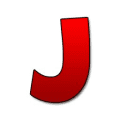
трябва да е
За Windows
Свали сега